[Mac] DaisyDisk 磁碟空間分析工具,快速找出超肥大檔案、資料夾
DaisyDisk 是一套很漂亮也很好用的磁碟空間分析工具,主要功能是透過色彩豐富的圓餅圖與清單等方式來顯示磁碟或資料夾中有哪些檔案、子資料夾,各佔用多少空間。
在 DaisyDisk 中不同色彩的區塊代表著不同資料夾或檔案,而色塊的大小也代表了該項目佔用磁碟空間的大小。我們可以直接在圓餅圖中點按不同色塊來查看各資料夾或檔案的佔用空間,並在右側的清單中依照佔用空間的大小由上而下排列,讓我們輕鬆找出最佔空間的檔案或資料夾。
此外,DaisyDisk 還提供了一個類似垃圾桶功能的工具,,
▇ 軟體小檔案 ▇ (錯誤、版本更新回報)
- 軟體名稱:DaisyDisk
- 軟體版本:2.1.2
- 軟體語言:英文
- 軟體性質:試用版,此為付費軟體(美金 $9.95)
- 檔案大小:3.9MB
- 系統支援:Mac OS X 10.6 以上版本
- 官方網站:http://www.daisydiskapp.com/
- 軟體下載:按這裡
使用方法:
第1步 安裝好 DaisyDisk 軟體、開啟之後,看你要檢查哪個硬碟,點一下硬碟名稱右邊的「Scan」讓他開始掃描。如果你要針對某個資料夾做整理,也可按一下左下角的「Scan Folder…」按鈕,選取你要分析、整理的資料夾。
第2步 掃描完後,我們可以在視窗中看到一個色彩相當豐富的圓餅圖,不同顏色的區塊代表不同大小的檔案或資料夾,區塊面積越大代表佔用的空間越多,越內圈的區塊代表越上層的目錄,右邊還會依照佔用空間的大小列出檔案與資料夾清單。
第3步 如果要刪除某個檔案或資料夾的話,只要用滑鼠左鍵按住圓餅圖中的區塊並拉到左下角的圓圈中,即可將其放入垃圾桶內,等蒐集好全部要丟的東西後再按「Delete」即可全部刪除。
,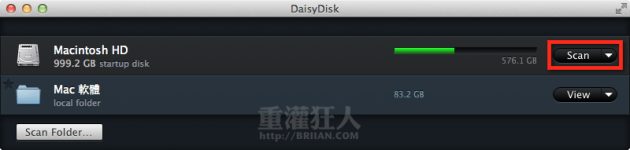
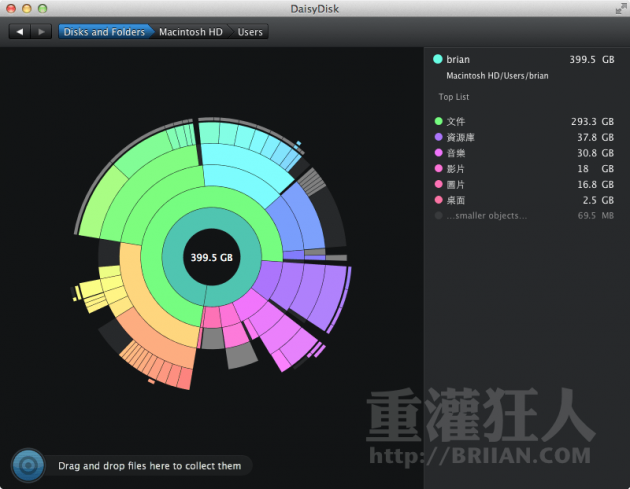
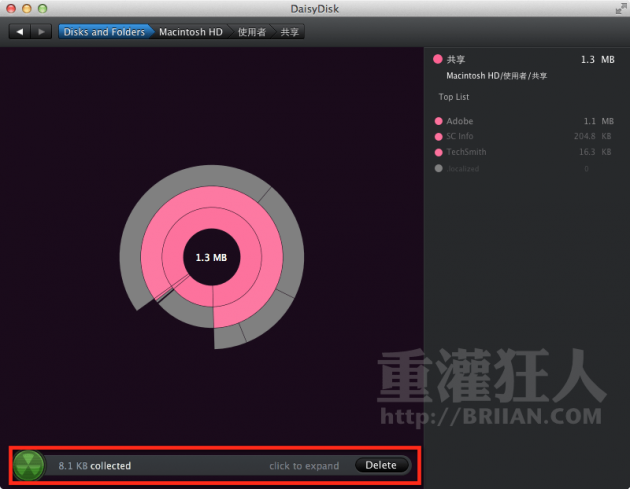
the best mac cleaner http://www.drcleaner.com which could maximize the storage of your mac
SpaceSniffer for Windows.
http://briian.com/?p=7425
請問windows 上有沒有類似的軟體?
因為在Mac上也有使用這類似軟體,覺得很方便。
有看到另一篇介紹,可惜只有支援NTFS的,不知是否有其他的?
SpaceSniffer for Windows.
http://briian.com/?p=7425
SpaceSniffer for Windows.
http://briian.com/?p=7425